DeepSeekが遅く、いつも「サーバーが忙しい」状態になる場合の修正方法【簡単かつ迅速】
DeepSeekは、質問への回答からワークフローの管理まで、さまざまなタスクを効率化する高度なAI搭載アシスタントです。しかし、多くのユーザーが「サーバーが忙しい」というイライラするエラーに直面しています。DeepSeekは急速に人気を集めていますが、多くのユーザーが遅延や頻繁に表示される「サーバーが忙しい」というエラーに悩まされています。なぜDeepSeekがパフォーマンスに苦しんでいるのか、不思議に思った方も少なくないでしょう。この問題は、特にAIアシスタントが最も必要なときに、ユーザーエクスペリエンスを大幅に妨げ、遅延を引き起こす可能性があります。この記事では、DeepSeek「サーバーが忙しい」エラーをすばやく修正する方法を説明します。
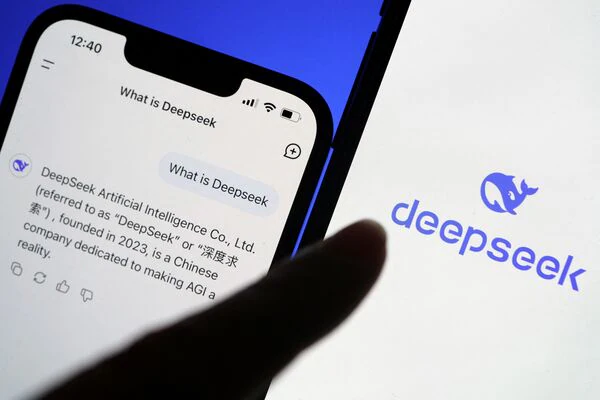
関連記事: 【随時更新】iOS 18アップデートの不具合と改善方法まとめ
目次
- Part1、DeepSeek が「サーバーが忙しい」状態だと言い続けるのはなぜ?
- Part2、DeepSeek サーバーが忙しいエラーを修正する方法
- 1. ページまたはアプリを更新する
- 2. ブラウザのキャッシュ/Cookieをクリアする
- 3. DeepSeekからログアウトして再度ログインする
- 4. DeepSeekのサーバーステータスを確認する
- 5. インターネット接続を確認するか、ネットワークを切り替える
- 6. VPNまたはプロキシを無効にする
- 7. 待って再試行する
- 8. DeepSeekサポートに連絡する
- Part3、DeepSeek の一般的なエラーとその修正方法
- ヒント: エラーが修正した!ReiBootを試してiPhoneの問題を解決しよう
Part1、DeepSeek「サーバーが忙しい」状態だと言い続けるのはなぜ?
DeepSeekが「サーバーが忙しい」と表示し続ける場合、需要が高いか、その他のシステム関連の問題により、プラットフォームが現在リクエストを処理できないことを示しています。
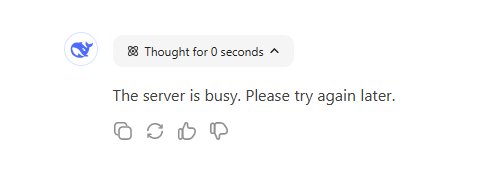
「サーバーが忙しい」状態であるとはどういう意味でしょうか? 簡単に言うと、サーバーが最大容量に達し、その時点で受信リクエストを処理できないことを意味します。このエラーにはいくつかの要因が関係しています:
- トラフィックの急増 – ピーク時には、ユーザーの急増によりサーバーが圧倒され、遅延やエラーが発生する可能性があります。
- リソース割り当ての遅延 – クラウド リソースの拡張に時間がかかり、一時的なサービス制限につながる可能性があります。
- ネットワークの不安定性 – インターネット接続の不良、ISP スロットリング、または Wi-Fi の問題により、誤った「サーバーがビジー状態」がトリガーされる可能性があります。エラーが発生する場合があります。
- 定期メンテナンス – アップデートやセキュリティ パッチにより、短時間のダウンタイムが発生する可能性があります。
- ブラウザ/デバイスの問題 – 古いブラウザ、キャッシュの問題、またはデバイス リソースの不足により、アクセスが中断される可能性があります。
- 地域的な停止 – CDNの障害またはローカル インフラストラクチャの問題により、特定のエリアでアクセスがブロックされる可能性があります。
- 悪意のある攻撃 – DDoS攻撃によりサーバーが過負荷になり、一時的にサービスが中断される可能性があります。
Part2、DeepSeek 「サーバーが忙しい」エラーを修正する方法
DeepSeek の「サーバーが忙しい」エラーは、通常、システムがトラフィックで過負荷になっているか、技術的な問題に直面しているときに発生します。この問題を解決してアクセスを回復するには、DeepSeek サーバーのビジー状態を効果的に修正する方法をいくつかご紹介します。
1. ページまたはアプリを更新する
「サーバーが忙しい」エラーが発生した場合は、ページを更新するか、アプリを再起動してください。ブラウザ ユーザーの場合は、F5 キーまたは Ctrl + R (Windows) または Cmd + R (Mac) を押します。
モバイル ユーザーの場合は、アプリを閉じて再度開きます。この簡単な方法で、一時的な不具合が解決され、接続が回復します。
2. ブラウザのキャッシュ/Cookieをクリアする
ブラウザのキャッシュとCookieをクリアすると、「サーバーが忙しい」というエラーの原因となる読み込みの問題を解決できます。保存されたデータは接続を妨げ、遅延やエラーの原因となる可能性があります。
キャッシュをクリアするには、ブラウザの設定に移動し、閲覧データをクリアするオプションを選択します。このプロセスにより、一時ファイルと古い情報が削除され、DeepSeek がスムーズに機能するようになります。
3. DeepSeek からログアウトして再度ログインする
DeepSeek アカウントからログアウトして再度ログインすると、セッションが更新され、一時的な問題が解決されます。この簡単な手順で、ユーザー セッションまたはアカウントに関連する小さな不具合を解消できます。
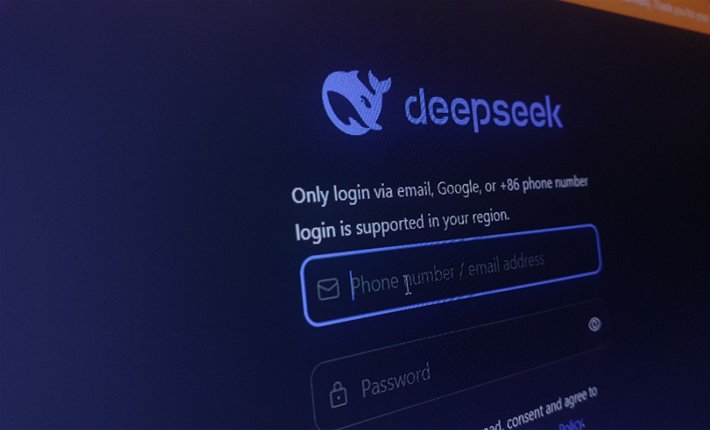
ログアウトするには、DeepSeek アプリまたはウエブサイト内のアカウント設定に移動し、ログアウトを確認します。数秒待ってから、再度サインインします。この方法により、認証と接続に関連する問題が解決されることが多く、新しいセッションが提供されてパフォーマンスが向上します。
4. DeepSeekのサーバーステータスを確認する
「サーバーが忙しい」というエラーは、DeepSeek側の問題が原因である場合があります。サービスのサーバー ステータスを確認すると、問題が広範囲に及んでいるか、局所的であるかを確認できます。
DeepSeek のステータスページにアクセスするか、DownDetectorなどのサードパーティ プラットフォームを使用して、継続的な停止が発生しているかどうかを確認します。
サーバーがダウンしている場合は、問題が解決するまで待つことが唯一の解決策です。DeepSeekは、ダウンタイムについてユーザーに通知するために、ソーシャル メディア アカウントに頻繁に更新情報を投稿しています。
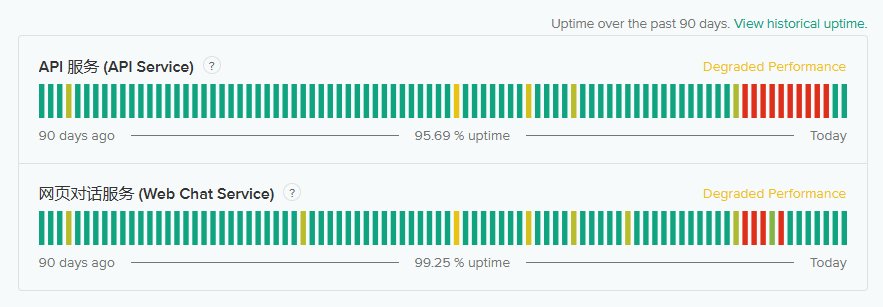
5. インターネット接続を確認するか、ネットワークを切り替える
インターネット接続が弱かったり不安定だったりすると、「サーバーが忙しい」という問題など、遅延やエラーが発生する可能性があります。
速度テストを実行して、Wi-Fi またはモバイル データが正常に動作していることを確認します。モバイル デバイスでは、機内モードのオン/オフを切り替えたり、Wi-Fi とモバイル データを切り替えることができます。接続が強力であれば、DeepSeek のサーバーとの通信が良好になります。
6. VPNまたはプロキシを無効にする
VPN やプロキシは DeepSeek のサーバーに干渉したり、セキュリティ ブロックを引き起こしたりして、「サーバーが忙しい」というエラーを引き起こす可能性があります。VPN を使用している場合は、サーバーの過負荷やアクセス制限を回避するために、VPN を一時的に無効にしてください。
場合によっては、VPN はトラフィックを過負荷のサーバーや帯域幅が制限されている地域にルーティングすることがあります。VPNを無効にすると、サービスに直接接続できるようになり、不要なルーティングやセキュリティ対策によって発生した接続の問題を解決できます。
7. 待って再試行する
「サーバーが忙しい」というエラーが続く場合は、トラフィック量が多いか、サーバーのメンテナンスが進行中のため、一時的な問題である可能性があります。このような場合は、数分待ってから再試行すると、問題が解決することがあります。10~15 分後に再試行すると、通常のサービスが回復することがよくあります。
8. DeepSeekサポートに連絡する
上記のいずれの修正でも「サーバーが忙しい」エラーが解決しない場合は、DeepSeekのサポートチームに連絡して、個別のサポートを受けてください。エラー コード、デバイスの種類、すでに試したトラブルシューティング手順などの詳細情報を提供してください。
Part3、DeepSeekの一般的なエラーとその修正方法
「サーバーが忙しい」エラーに加えて、DeepSeek ユーザーはさまざまな問題に遭遇する可能性があります。一般的なエラーとその解決方法を以下に示します。
| エラー コード | 原因 | 修正方法 |
|---|---|---|
| 400 | 無効な形式 | エラー メッセージのヒントに基づいてリクエスト本文を変更します。詳細については、DeepSeek API ドキュメントを参照してください。 |
| 401 | 認証失敗 | API キーを確認して修正してください。まだお持ちでない場合は作成してください。 |
| 402 | 残高不足 | アカウント残高を確認し、トップアップ ページからトップアップしてください。 |
| 422 | 無効なパラメーター | エラー メッセージのヒントに従ってリクエスト パラメーターを変更します。詳細については、DeepSeek API ドキュメントを参照してください。 |
| 429 | レート制限に達つ | リクエストのペースを調整するか、一時的にOpenAIなどの代替 LLM サービス API を使用してください。 |
| 500 | サーバー エラー | しばらく待ってからリクエストを再試行してください。問題が解決しない場合は、サポートにお問い合わせください。 |
| 503 | サーバーが過負荷 | しばらく待ってから、リクエストを再試行してください。 |
これらのDeepSeekのエラーと解決策は、トラブルシューティングに役立ち、中断することなくDeepSeekを使い続けることができます。
ヒント: エラーが修正した!ReiBootを試してiPhoneの問題を解決しよう
お使いのデバイスでシステム関連の問題が発生し、DeepSeekの機能に影響が出ている場合は、Tenorshare ReiBoot が強力なツールとして検討する価値があります。これは、DeepSeek や他のアプリがフリーズ、クラッシュ、または読み込みに失敗する原因となる問題を含む、さまざまなiOSシステムの問題に対処するように特別に設計されています。ReiBootは、データに影響を与えることなく基盤となるシステムを修復することで機能するため、安全かつ効率的な選択肢となっています。リンゴループ、リカバリモード、ブラックアウトなど、150種類以上のiOS、iPadOS、tvOSのシステム不具合を修復できるソフトウェアです。自動的にデバイス上のiOS関連の問題を検出し、最適な解決策を提供します。さらに、iOS 18、iOS 18、iPadOS 18、またはiPhone 16を含むすべての対応デバイスに対応しています。操作が簡単で、専門的な知識がなくても自宅でiOS 18の不具合を修正することができます。
Tenorshare ReiBootの主な機能
- 高速かつ簡単:ReiBootは使いやすいインターフェイスを提供し、数回クリックするだけでほとんどの問題を解決します。
- 安全かつ信頼性が高い:このツールは、修復プロセス中にデータが失われないようにします。
- 高い成功率:ReiBootは、さまざまなiOSシステムエラーの修復において高い成功率で知られています。
- 互換性:幅広いiOSデバイスとバージョンで動作するため、多くのユーザーにとって多目的なツールとなっています。
-
ReiBoot for iOSを起動してiPhoneを接続したら「開始」をクリックします。

-
2つの修復モードが表示されるので「普通モード」を選択します。

-
「ダウンロード」をクリックしてファームウェアを読み込みます。

-
iPhone不具合の修復を始めます。

まとめ
この以上では、DeepSeekは遅く、いつも「サーバーが忙しい」状態になる場合の原因と修正方法を詳しくご紹介します。DeepSeekのパフォーマンス問題は、急速に高まる人気、大量の計算要求、そして外部からのセキュリティ脅威が原因となっています。ユーザーが自身の体験を改善するためにできることもありますが、最終的な解決策は、DeepSeekがインフラのスケールアップとAIモデルの最適化をどれだけ進められるかにかかっています。
DeepSeekのサーバー ビジー エラーはイライラさせられるものですが、上記の方法を使用すれば、DeepSeek のサーバー ビジーをすぐに解決できるはずです。デバイスが問題の原因である場合、または他のエラーが発生した場合は、Tenorshare ReiBootが、根本的なiOSシステムの問題を修正する優れたツールです。安全で簡単、そして非常に効果的です。
DeepSeekが遅く、いつも「サーバーが忙しい」状態になる場合の修正方法【簡単かつ迅速】
最終更新日2025-02-08 / カテゴリiOS不具合修復








(0 票、平均: 5.0 out of 5 )
(クリックしてこの記事へコメント)